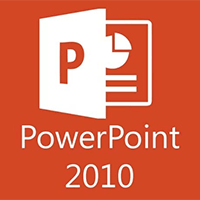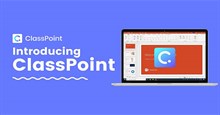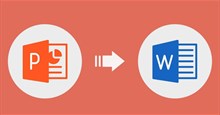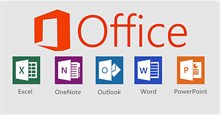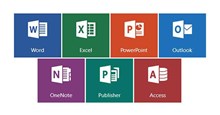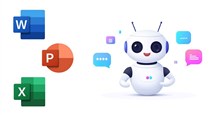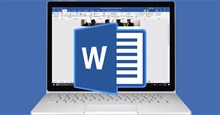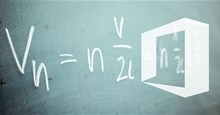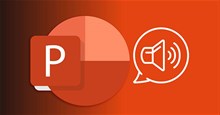Microsoft PowerPoint 2010 2010 (KB4011187) Phần mềm tạo bài thuyết trình
Microsoft PowerPoint 2010 là một phần mềm tạo bài thuyết trình một cách nhanh chóng. Công cụ này được sử dụng trên mọi cấp độ: từ cá nhân, đến các tổ chức, công ty, trường học, thậm chí cả các cơ quan Chính phủ.
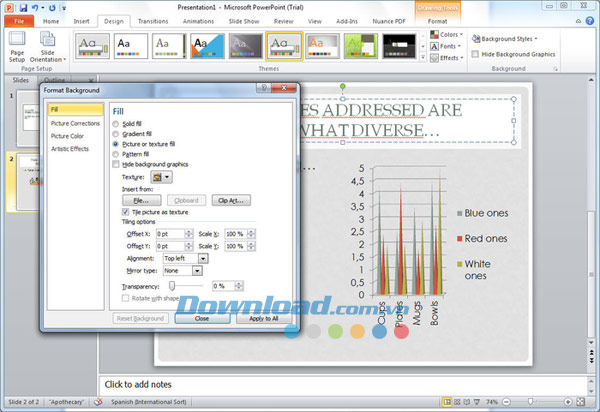
Tải PowerPoint 2010 miễn phí.
Microsoft PowerPoint 2010 là nền phần mềm thuộc bộ văn phòng Microsoft Office 2010 đã cũ. Nếu bạn muốn trải nghiệm Microsoft PowerPoint 2016 và Microsoft PowerPoint 2019 mới nhất thì hãy tải về tại đây:
Một số tính năng chính của Microsoft PowerPoint
Tạo bài thuyết trình
Microsoft PowerPoint 2010 cung cấp mọi công cụ chỉnh sửa cần thiết như mọi phần mềm Office khác. Đồng thời, phần mềm này cũng mang đến một bộ tính năng chuyên dùng cho thuyết trình ví dụ như hiệu ứng di chuyển (transition) và hiệu ứng ảnh động (animation). Bên cạnh đó, bạn cũng có thể thêm và chỉnh sửa nhiều yếu tố khác như ảnh, video, audio, hypertext và biểu đồ. Ngoài ra, chương trình Office này còn hỗ trợ thao tác kéo thả, điều này giúp việc thêm thông tin và yếu tố thú vị vào bài thuyết trình trở nên dễ dàng.
Ngoài ra, phần mềm này còn hỗ trợ quá trình chuẩn bị kĩ lưỡng. Dưới tab File bạn sẽ thấy một bản tóm tắt, bao gồm tất cả thông tin và công cụ để điều chỉnh ví dụ như tùy chọn bảo mật, nén, chia sẻ và tùy chọn cùng viết một văn bản. Chương trình này còn bao gồm tính năng luyện tập thuyết trình đến từng chi tiết nhỏ nhất, đồng thời người dùng có thể quay lại quá trình luyện tập này thành video để xem lại. Công cụ này hỗ trợ cả SharePoint, bên cạnh đó, bạn cũng có thể truy cập phiên bản web của bài thuyết trình qua Windows Live.
Mang lại hiệu ứng thị giác mạnh mẽ cho bài thuyết trình
Bạn có thể tiết kiệm thời gian và tiền bạc bằng cách áp dụng hiệu ứng đồ họa tinh tế mà không sử dụng các chương trình phần mềm chỉnh sửa ảnh khác. Người dùng cũng có thể biến đổi hình ảnh thành dạng đồ họa hấp dẫn bằng cách sử dụng tính năng chỉnh sửa hình ảnh mới nâng cấp như độ bão hòa màu, nhiệt độ, độ sáng và độ tương phản, cũng như một công cụ cắt tiên tiến và các bộ lọc nghệ thuật như blur (làm mờ), paintbrush (chổi cọ) và watercolor (màu nước).
Không cần chờ đợi khi làm việc nhóm
PowerPoint 2010 định nghĩa lại cách làm việc nhóm trong các bài thuyết trình. Với tính năng co-authoring (nhiều người cùng làm một bài thuyết trình), bạn có thể chỉnh sửa bài thuyết trình cùng lúc với người dùng khác tại các địa điểm khác. Đồng thời, bạn cũng có thể sử dụng Office Communicator hoặc ứng dụng gửi tin nhắn để xem sự hiện diện của những thành viên khác trong nhóm và dễ dàng bắt đầu một cuộc trò chuyện mà không phải thoát chương trình PowerPoint.
Chỉnh sửa video
Người dùng có thể nhúng và chỉnh sửa video trực tiếp trong PowerPoint 2010. Ngoài ra, bạn cũng có thể cắt riêng phần video cần sử dụng một cách dễ dàng. Không chỉ thế, phần mềm này còn cho phép đánh dấu các điểm chính trong một đoạn video để truy cập nhanh hoặc kích hoạt hiệu ứng animation tự động khi chạy video đến đoạn đánh dấu. Bạn cũng có thể thiết lập video ở hiệu ứng fade in and out sau mỗi khoảng thời gian quy định và áp dụng nhiều phong cách và hiệu ứng video - bao gồm reflection, bevel và 3-D rotation để thu hút sự chú ý của người xem.
Thuyết trình trực tuyến
Bạn có thể thuyết trình trực tuyến bằng cách gửi liên kết bài thuyết trình của bạn cho người xem. Những người này không cần phải cài đặt phần mềm PowerPoint để có thể xem được các slide chất lượng cao. Không chỉ thế, bạn còn có thể tạo ra video thuyết trình bao gồm cả lời người thuyết trình, và chia sẻ video với bạn bè qua email, qua Web hoặc trên DVD.
Truy cập bài thuyết trình từ nhiều địa điểm và nhiều thiết bị hơn
Bạn có thể đăng bài thuyết trình trực tiếp lên mạng Internet, sau đó truy cập, xem hoặc chỉnh sửa qua Web4 hoặc điện thoại Windows.
Thực hiện các thao tác nhanh hơn
PowerPoint 2010 đơn giản hoá cách truy cập tính năng. Microsoft PowerPoint có giao diện ribbon đặc trưng của các công cụ Office 2010. Hình thức giao diện này giúp thực hiện các thao tác chỉnh sửa một cách dễ dàng. Ngay khi bạn muốn điều chỉnh một yếu tố nào đó trong bài thuyết trình, bộ công cụ chỉnh sửa tương ứng sẽ hiện ra. Bên cạnh đó, người dùng có thể tùy chỉnh thiết lập giao diện theo ý muốn.
Tùy chỉnh Ribbon
Trong PowerPoint 2010, giờ đây bạn có thể tùy chỉnh Ribbon và thêm các tab của riêng mình. Bấm vào tab Tệp rồi chọn Tùy chọn. Trong hộp thoại, nhấp vào Customize Ribbon ở bên trái. Bạn có thể thêm các tab mới và thêm các nút vào tab mới hoặc tab hiện có. Bạn cũng có khả năng Nhập và Xuất bất kỳ tùy chỉnh Thanh công cụ Truy cập Nhanh hoặc Ribbon nào để có thể chuyển các tab và lệnh tùy chỉnh của mình sang các máy tính khác.
Sao chép hoạt ảnh bằng Animation Painter
Trong PowerPoint 2010, giờ đây bạn có thể sao chép và dán các animation của đối tượng bằng Animation Painter. Để sử dụng nó, hãy nhấp vào đối tượng có animation mà bạn muốn sao chép, sau đó nhấp vào Animation Painter trên tab Animations trên Ribbon. Nhấp vào đối tượng mà bạn muốn sao chép animation.
Định dạng video mới
Giờ đây, bạn có thể định dạng video với định dạng kiểu ảnh bao gồm kiểu, màu sắc và đường viền. Bạn thậm chí có thể cắt video thành hình dạng trong PowerPoint 2010.
Chèn Video từ YouTube
Với PowerPoint 2010, bạn có thể dễ dàng chèn và phát video từ YouTube trong khi trình chiếu. Bạn sẽ cần kết nối với Internet để phát video. Nhấp vào tab Insert trong Ribbon, nhấp vào Video rồi chọn Video from Web Site. Sao chép và dán mã nhúng từ YouTube vào hộp thoại Insert Video và nhấp vào Insert.
Yêu cầu hệ thống
- Bộ xử lý: 500 MHz hoặc cao hơn
- Bộ nhớ: 256 MB RAM hoặc cao hơn
- Ổ cứng trống: 1,5 GB
- Ổ cứng: CD-ROM hoặc ổ DVD
- Màn hình: độ phân giải 1024x768 hoặc cao hơn
Hạn dùng thử: 60 ngày
Hỗ trợ ngôn ngữ:
- Anh
- Tây Ban Nha
- Đức
- Pháp
- Ả Rập
- Argentina
- Tiếng Catalan
- Tiếng Trung giản thể
- Tiếng Trung truyền thống
- Séc
- Đan Mạch
- Hà Lan
- Euskera
- Phần Lan
- Tiếng Gallego
- Hy Lạp
- Tiếng Hin-đi
- Ý
- Nhật Bản
- Hàn Quốc
- Na Uy
- Ba Lan
- Bồ Đào Nha
- Nga
- Thụy Điển
- Thổ Nhĩ Kỳ
Thùy Vân
Câu hỏi thường gặp
Microsoft PowerPoint 2010 là một phần mềm tạo bài thuyết trình nhanh chóng, hỗ trợ nhiều công cụ chỉnh sửa và hiệu ứng để tạo ra các bài thuyết trình chuyên nghiệp, được sử dụng rộng rãi ở nhiều cấp độ từ cá nhân đến tổ chức lớn.
Bạn có thể tải Microsoft PowerPoint 2010 miễn phí từ các trang cung cấp phần mềm bản quyền hoặc trang chính thức của Microsoft nếu còn hỗ trợ. Ngoài ra, để trải nghiệm phiên bản mới hơn, bạn có thể tải PowerPoint 2016 hoặc 2019.
PowerPoint 2010 có các tính năng chính bao gồm tạo bài thuyết trình với nhiều hiệu ứng chuyển động và ảnh động, thêm và chỉnh sửa hình ảnh, video, âm thanh, biểu đồ, hỗ trợ làm việc nhóm co-authoring, chỉnh sửa video, thuyết trình trực tuyến, và tùy chỉnh giao diện Ribbon.
PowerPoint 2010 cho phép nhiều người cùng chỉnh sửa bài thuyết trình cùng lúc thông qua tính năng co-authoring, hỗ trợ liên lạc qua Office Communicator hoặc các ứng dụng gửi tin nhắn tích hợp, giúp làm việc nhóm hiệu quả mà không cần rời khỏi phần mềm.
Có, PowerPoint 2010 cho phép nhúng và chỉnh sửa video trực tiếp, bao gồm cắt video, đánh dấu các điểm quan trọng, thiết lập hiệu ứng video như fade in/out, và áp dụng phong cách như reflection, bevel, 3-D rotation.
Bạn có thể thuyết trình trực tuyến bằng cách gửi liên kết bài thuyết trình cho người xem, những người này không cần cài đặt PowerPoint nhưng vẫn xem được slide chất lượng cao. Ngoài ra còn có thể tạo video thuyết trình kèm lời thoại để chia sẻ.
Có, bạn có thể đăng bài thuyết trình lên Internet để truy cập, xem và chỉnh sửa qua web hoặc trên điện thoại Windows.
PowerPoint 2010 sử dụng giao diện Ribbon đặc trưng của Office 2010 giúp người dùng truy cập và thao tác các tính năng dễ dàng hơn, đồng thời hỗ trợ tùy chỉnh Ribbon và thêm các tab tùy chỉnh riêng.
Animation Painter giúp sao chép và dán các hiệu ứng animation từ một đối tượng sang đối tượng khác một cách nhanh chóng và dễ dàng.
Có, PowerPoint 2010 cho phép chèn và phát video từ YouTube trong khi trình chiếu bằng cách sử dụng tính năng Video from Web Site và dán mã nhúng video YouTube vào bài thuyết trình.
Bộ xử lý 500 MHz hoặc cao hơn, RAM 256 MB hoặc cao hơn, ổ cứng trống 1,5 GB, ổ đĩa CD-ROM hoặc DVD, và màn hình độ phân giải 1024x768 hoặc cao hơn.
PowerPoint 2010 hỗ trợ nhiều ngôn ngữ như Anh, Tây Ban Nha, Đức, Pháp, Ả Rập, Argentina, Catalan, Trung giản thể, Trung truyền thống, Séc, Đan Mạch, Hà Lan, Euskera, Phần Lan, Gallego, Hy Lạp, Hindi, Ý, Nhật Bản, Hàn Quốc, Na Uy, Ba Lan, Bồ Đào Nha, Nga, Thụy Điển, và Thổ Nhĩ Kỳ.
Có, PowerPoint 2010 có thời gian dùng thử là 60 ngày.